Если говорить о лучших интеллектуальных плеерах в наши дни, iPod от Apple должен соответствовать реальности. Но учитывая, что Youtube Music не интегрируется в iPod из-за его прекращения и устаревшей системы, есть ли способ загрузить музыку на iPod с YouTube? На самом деле, ответ утвердительный, и начать довольно легко. Даже если вы используете более старые модели, такие как iPod Shuffle или Classic, вы также можете без проблем загружать музыку с YouTube на iPod.
Чтобы помочь вам, в этом посте собрано пошаговое руководство. С помощью этого руководства вы сможете беспрепятственно загружать музыку с YouTube на свой iPod и слушать любимые мелодии на своем iPod в любое время и в любом месте. Итак, приступим!
Загрузка музыки в формате MP3 с YouTube на iPod Shuffle/Classic/Touch
Как и другие основные поставщики музыкальных услуг, YouTube Music действует так же, как музыка, включенная в приложение YouTube Music, может быть загружена и передана только в зашифрованном формате (обычно ACC.). Чтобы обойти эту защиту DRM или преобразовать формат ACC в MP3, вам рекомендуется TuneFab YouTube Music Converter.
Конвертер музыки YouTube TuneFab, совместимый с Windows и Mac, хорошо разработан, чтобы сгладить ограничение DRM на YouTube Music и захватывать любые треки в приложении. Как загрузчик YouTube Music с самым высоким рейтингом, эта программа может легко позволить вам декодировать и скачать песни с YouTube Music в MP3 и другие широко используемые аудиоформаты для сохранения и потоковой передачи. Более того, TuneFab YouTube Music Converter гарантирует, что вы сможете получить наилучшее качество звука с качеством до 256 кбит/с.
Более того, в специализированный конвертер YouTube в iPod интегрированы некоторые удобные и замечательные функции, например:
● В него встроен встроенный веб-плеер YouTube Music, который может упростить процесс загрузки;
● Он поддерживает множество основных выходных форматов, включая MP3, M4A, WAV и FLAC;
● Это позволяет вам добавлять задачи с несколькими загрузками для пакетной загрузки одновременно;
● Для локальной загрузки песен требуется только перетаскивание;
● Поддерживает технологию аппаратного ускорения и ускоряет загрузку до 10 раз;
● Он способен хорошо сохранять информацию тега ID3 для сортировки музыки и управления ею;
● Он может извлекать видео из YouTube Music и загружать их в файлы MP4 для просмотра на нескольких устройствах;
● Он имеет некоторые индивидуальные настройки, такие как качество вывода, частота дискретизации и битрейт.
Со всеми этими сверкающими функциями и функциями, вы можете смело обратиться к следующему руководству и попытаться загрузить музыку на свой iPod с YouTube через Конвертер музыки YouTube TuneFab.
Шаги, чтобы получить музыку с YouTube на iPod
Шаг 1. Установите TuneFab YouTube Music Converter
Прежде чем вы начнете загружать мелодии YouTube, вам нужно нажать кнопку загрузки ниже, чтобы TuneFab YouTube Music Converter был установлен на вашем компьютере.
Шаг 2. Войдите в свою учетную запись YouTube Music (необязательно)
Если вы уже зарегистрировали учетную запись YouTube Music, вы можете просто ввести свой адрес электронной почты и пароль во встроенный веб-плеер YouTube Music. Затем вы можете получить все музыкальные данные на YouTube.

Обратите внимание, что учетная запись YouTube Music не требуется, поэтому вы также можете загружать музыку без входа в свою учетную запись.
Шаг 3. Настройте свои предпочтения
Чтобы удовлетворить свой музыкальный вкус, вы можете перейти к кнопке «Три строки» в правом верхнем углу и найти «Настройки». Затем вы можете настроить выходную папку, формат, качество, частоту дискретизации и битрейт в соответствии со своей привычкой.

Шаг 4. Выберите песни, которые хотите скачать
Этот загрузчик YouTube Music поддерживает пакетную загрузку, поэтому вы можете выбрать все песни, плейлисты или альбомы, которые хотите загрузить одновременно. Когда у вас есть несколько целей, вы можете перетащить их на кнопку «Красный плюс», и программа автоматически проанализирует данные.

Шаг 5. Начните скачивать музыку с YouTube
Когда все задачи будут добавлены в очередь загрузки, вы можете просто нажать кнопку «Преобразовать все», чтобы начать процесс загрузки.

Когда все песни будут сохранены на вашем компьютере, вы можете перейти в раздел «Готово», чтобы просмотреть историю загрузок. Конечно, нажатие на кнопку «Просмотреть выходной файл» позволит вам найти выходную папку.

Учебники по размещению музыки с YouTube на вашем iPod
После использования Конвертер музыки YouTube TuneFab Чтобы загрузить музыку с YouTube на свой компьютер, вам также необходимо выполнить потоковую передачу загруженных песен на ваш iPod с помощью iTunes. Эта практика несложная, и вы можете следовать описанному ниже процессу, чтобы увидеть, как он работает.
Шаг 1. Установите или запустите iTunes на своем компьютере, нажмите «Файл» в верхнем левом углу и выберите «Добавить файл в библиотеку», чтобы загрузить загруженные треки YouTube в iTunes. И для вашего удобства в будущем вам предлагается создать отдельный плейлист, чтобы сохранить локальную музыку YouTube.

Шаг 2. Подключите iPod к компьютеру с помощью кабеля.
Шаг 3. Перейдите в «Настройки»> «Музыка» и отметьте «Синхронизировать музыку». И тогда вы также можете поставить галочку на «Вся музыкальная библиотека». Наконец, нажмите «Применить», чтобы начать импорт музыки YouTube на ваш iPod.

Читайте также:
Как перенести музыку с YouTube в Spotify [Лучшее руководство]
Как конвертировать YouTube Music в Apple Music [Полное руководство]
Часто задаваемые вопросы о загрузке музыки на iPod с YouTube
Упомянутый выше метод прост и практичен, но у вас могут возникнуть другие вопросы или вы захотите использовать другие инструменты вместо iTunes. Чтобы помочь вам с этими проблемами, вы можете просмотреть ответы на часто задаваемые вопросы ниже.
Как скачать музыку с YouTube на iPod без iTunes
Как полноплатформенный медиаплеер, iTunes также играет важную роль в передаче данных. Но по сравнению с некоторыми другими профессиональными инструментами для iOS, iTunes не может сравниться с их скоростью передачи и функциональной универсальностью. В этом случае, если вы хотите загружать музыку с YouTube на iPod без iTunes, вы также можете попробовать описанный ниже подход, который представит альтернативу iTunes под названием AnyTrans к вам.
Шаг 1. Загрузите и запустите AnyTrans на своем компьютере и подключите iPod к компьютеру с помощью USB-кабеля.
Шаг 2. Выберите песни, которые вы хотите транслировать из загруженной музыки YouTube, Конвертер музыки YouTube TuneFab.
Шаг 3. После выбора вы можете нажать кнопку «Открыть», чтобы начать загрузку музыки на ваш iPod.
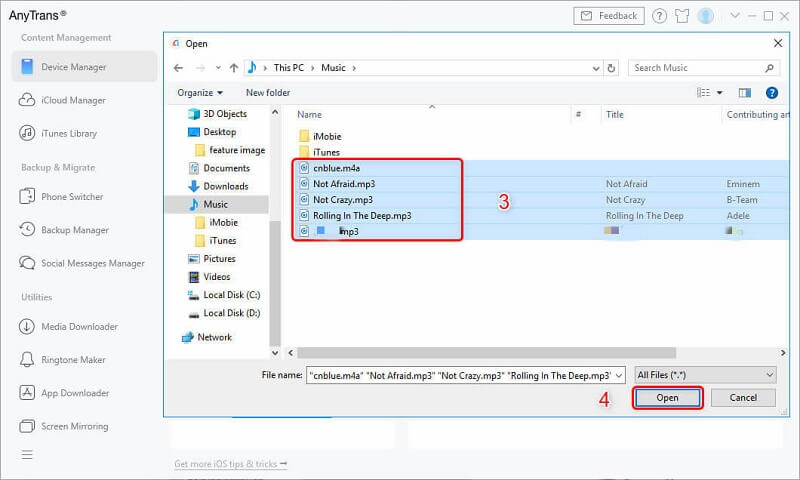
Можете ли вы скачать музыку с YouTube на iPod бесплатно?
Да, вы можете скачать YouTube Music на iPod бесплатно. Приложение YouTube Music требует подписки для загрузки песен, но Конвертер музыки YouTube TuneFab может позволить вам скачать песни с YouTube Music без премии. TuneFab YouTube Music Converter предлагает вам 30-дневную бесплатную пробную версию, в течение которой вы можете бесплатно загрузить YouTube Music на свой iPod. Более того, все загруженные песни можно экспортировать в формате MP3, чтобы вы могли легко передавать и слушать их на нескольких устройствах в любое время.
Заключение
В заключение, нет прямого способа загрузить музыку с YouTube на iPod, но с конвертером YouTube в iPod - Конвертер музыки YouTube TuneFab - вы можете не только бесплатно загружать музыку с YouTube в MP3, но также сохранять песни и транслировать их на несколько устройств с качеством без потерь. TuneFab YouTube Music Converter предлагает вам все удобство и лучший звук, так почему бы не попробовать прямо сейчас?












